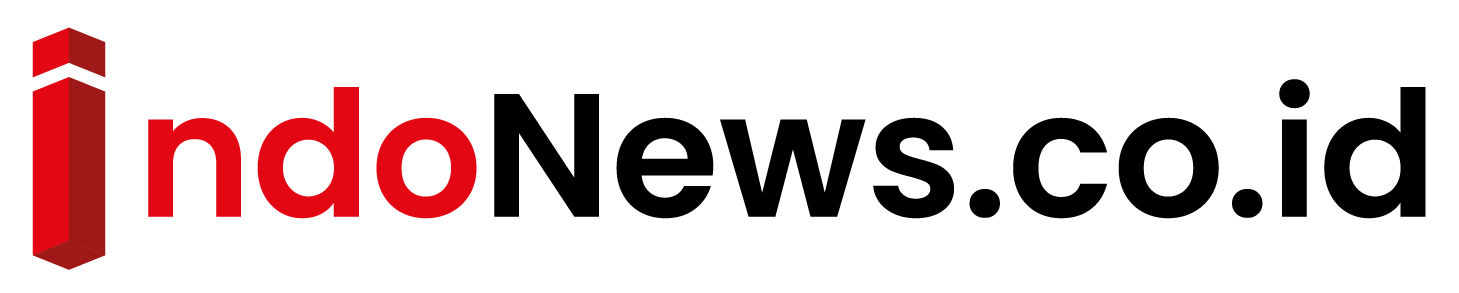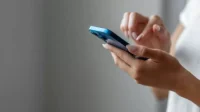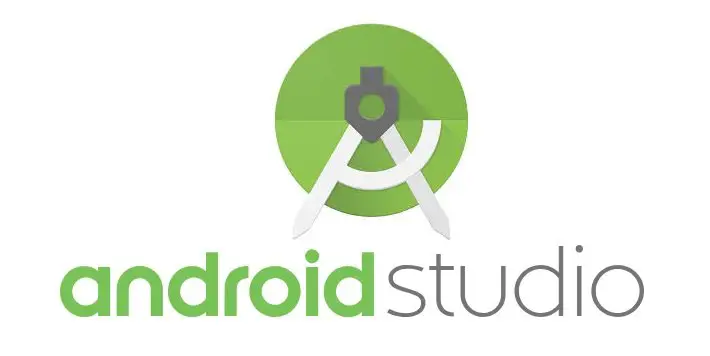Mengenal NetBeans IDE dan Manfaatnya
Selamat datang di tutorial lengkap tentang cara membuat aplikasi menggunakan NetBeans! Dalam tutorial ini, kami akan membahas langkah-langkah rinci untuk menciptakan aplikasi menggunakan salah satu Integrated Development Environment (IDE) paling populer, yaitu NetBeans. NetBeans IDE adalah lingkungan pengembangan terpadu yang sangat populer di kalangan pengembang perangkat lunak. IDE ini menawarkan banyak fitur yang memudahkan pengembangan aplikasi, termasuk fungsi pelengkap kode, debugger, dan banyak lagi.
Bagi pengembang perangkat lunak, NetBeans IDE menawarkan keuntungan besar. Salah satunya adalah pengembang dapat menggunakan GUI Builder di NetBeans IDE untuk membuat antarmuka pengguna yang menarik. GUI Builder adalah alat visual yang memungkinkan pengguna untuk dengan mudah membuat antarmuka grafis tanpa harus menulis atau memahami kode kompleks.
Berikut adalah langkah-langkah yang akan Anda pelajari dalam tutorial ini:
- Membuat proyek baru
- Membuat antarmuka pengguna (GUI)
- Menambahkan fitur dan logika aplikasi
- Menguji dan memperbaiki aplikasi
- Mengompilasi dan menjalankan aplikasi
Langkah Pertama: Membuat Proyek
Langkah pertama dalam membuat aplikasi menggunakan NetBeans adalah membuat proyek baru. Dalam NetBeans IDE, Anda dapat membuat proyek dengan mudah menggunakan wizard yang disediakan. Berikut adalah langkah-langkahnya:
- Buka NetBeans IDE dan klik “File” di menu utama.
- Pilih “New Project” dan pilih “Java” di bawah kategori “Java” atau “Java dengan Ant” di bawah kategori “Java dengan Apache Ant”.
- Tentukan nama proyek Anda dan lokasi penyimpanan. Klik “Next”.
- Pilih jenis proyek yang ingin Anda buat dan ikuti wizard untuk menyelesaikan proses pembuatan proyek.
Dengan mengikuti langkah-langkah ini, Anda telah berhasil membuat proyek awal untuk aplikasi Anda di NetBeans.
Langkah Kedua: Membuat Antarmuka Pengguna
Setelah Anda membuat proyek, langkah selanjutnya adalah membuat antarmuka pengguna (GUI) untuk aplikasi Anda. Dalam NetBeans IDE, Anda dapat menggunakan GUI Builder untuk membuat antarmuka grafis dengan mudah. Berikut adalah langkah-langkah yang perlu Anda ikuti:
- Buka proyek Anda di NetBeans IDE.
- Buka GUI Builder dengan mengklik dua kali file “.java” yang sesuai dengan form Anda.
- Anda akan melihat tampilan desain, navigator, palet, dan jendela properti. Gunakan palet untuk menambahkan komponen ke form.
- Pasang komponen ke form dan atur properti mereka menggunakan jendela properti.
- Atur posisi dan tata letak komponen dengan menyeret dan menjatuhkannya di area desain.
- Tambahkan logika dan interaksi ke komponen Anda dengan menulis kode di file “.java” yang sesuai.
Dengan mengikuti langkah-langkah ini, Anda akan dapat membuat antarmuka pengguna yang menarik untuk aplikasi Anda menggunakan NetBeans.
Langkah Ketiga: Menambahkan Fitur dan Logika Aplikasi
Selanjutnya, Anda dapat menambahkan fitur dan logika ke aplikasi Anda menggunakan NetBeans. Anda dapat menulis kode Java untuk mengontrol fungsi yang diinginkan. Anda juga dapat menghubungkan komponen GUI dengan kode Java untuk membuat aplikasi yang merespons tindakan pengguna.
Misalnya, Anda dapat menambahkan tombol yang merespons ketika diklik, atau bidang teks yang membaca dan menulis data dari atau ke basis data. Dengan NetBeans, Anda dapat dengan mudah menambahkan fitur dan logika ke aplikasi Anda dan melihat hasilnya dalam mode desain atau mode pengujian.
Langkah Keempat: Menguji dan Memperbaiki Aplikasi
Setelah Anda menambahkan fitur dan logika ke aplikasi Anda, penting untuk menguji dan memperbaiki aplikasi tersebut. Dalam NetBeans IDE, Anda dapat menguji aplikasi Anda dengan mengklik tombol “Run” atau menggunakan tombol pintas F6.
NetBeans akan mengompilasi kode Anda dan menjalankan aplikasi Anda di dalam IDE. Jika ada kesalahan atau bug, Anda dapat menggunakan fitur pemecahan masalah dan debugging di NetBeans untuk mengidentifikasi dan memperbaiki masalah tersebut.
Langkah Kelima: Mengompilasi dan Menjalankan Aplikasi
Setelah Anda selesai menguji dan memperbaiki aplikasi Anda, langkah terakhir adalah mengompilasi dan menjalankan aplikasi tersebut. Dalam NetBeans IDE, Anda dapat mengompilasi aplikasi Anda dengan mengklik tombol “Build” atau menggunakan tombol pintas F11.
Setelah aplikasi Anda berhasil dikompilasi, Anda dapat menjalankannya di lingkungan yang sesuai, seperti JVM (Java Virtual Machine) atau browser web. Penting untuk memastikan bahwa aplikasi Anda berjalan dengan baik dan responsif sebelum Anda merilisnya kepada pengguna.
Kesimpulan
Dalam tutorial ini, kami telah memandu Anda melalui langkah-langkah rinci untuk membuat aplikasi menggunakan NetBeans. Anda telah belajar cara membuat proyek, membuat antarmuka pengguna menggunakan GUI Builder, menambahkan fitur dan logika aplikasi, serta menguji dan menjalankan aplikasi Anda.
Dengan menggunakan NetBeans IDE, Anda dapat dengan mudah membuat aplikasi desktop yang menarik dan responsif. Jadi, ayo mulai mengembangkan aplikasi Anda sendiri menggunakan NetBeans dan jelajahi kreativitas Anda dalam menciptakan aplikasi yang menakjubkan!
Semoga tutorial ini bermanfaat bagi Anda dalam mengembangkan aplikasi menggunakan NetBeans.
Jika Anda tertarik dengan topik ini, Anda juga dapat membaca tutorial membuat aplikasi Android yang mungkin berguna untuk pengembangan aplikasi mobile.
Kesimpulan: Membuat Aplikasi Desktop Menggunakan NetBeans
Itulah panduan lengkap tentang cara membuat aplikasi desktop menggunakan NetBeans. Kami telah memandu Anda melalui langkah-langkah pembuatan proyek, pembuatan antarmuka pengguna menggunakan GUI Builder, menambahkan fitur dan logika aplikasi, serta menjalankan dan menguji aplikasi Anda.
NetBeans IDE merupakan salah satu Integrated Development Environment (IDE) terbaik yang dapat Anda gunakan untuk mengembangkan aplikasi desktop yang menarik dan responsif. Kesederhanaan dan antarmuka pengguna yang intuitif menjadikan NetBeans pilihan yang ideal bagi pengembang pemula maupun berpengalaman.
Langkah pertama dalam pembuatan aplikasi menggunakan NetBeans adalah membuat proyek baru. Anda dapat memberi nama proyek Anda dan menentukan lokasi penyimpanannya. Kemudian, Anda dapat menggunakan GUI Builder untuk membuat antarmuka pengguna dengan mudah. GUI Builder memungkinkan Anda untuk menambahkan komponen GUI seperti tombol, label, dan kotak teks ke form Anda tanpa harus menulis kode yang rumit.
Selanjutnya, Anda dapat menambahkan fitur dan logika aplikasi dengan menulis kode Java di file “.java” yang sesuai. Anda dapat menghubungkan komponen GUI dengan kode Java untuk membuat aplikasi yang interaktif dan responsif. Anda dapat menambahkan tindakan pengguna seperti mengklik tombol, mengisi formulir, atau memilih opsi dengan menggunakan kode Java yang sesuai.
Setelah Anda selesai mengembangkan aplikasi Anda, Anda dapat menguji dan menjalankannya langsung dari NetBeans IDE. Anda juga dapat melakukan pemecahan masalah dan debugging untuk memperbaiki kesalahan atau bug dalam aplikasi Anda. NetBeans menyediakan berbagai fitur pemecahan masalah termasuk debug step-by-step, pemeriksaan variabel, dan log pencatatan untuk membantu Anda mengidentifikasi dan memperbaiki masalah dalam kode Anda.
Dengan mengikuti panduan ini, Anda akan dapat mengembangkan aplikasi desktop yang menarik dan responsif menggunakan NetBeans IDE. Jangan ragu untuk mengunjungi Indonews.co.id untuk mempelajari tutorial dan artikel menarik lainnya seputar pemrograman dan teknologi. Selamat berkoding!
Pastikan Anda juga memeriksa seksi teknologi di situs Indonews untuk berita terkini seputar teknologi dan informasi terkait lainnya.